휴대폰의 디스플레이 설정에서 지정할 수 있는 다크모드는 화면에 보이는 배경색, 탭, 테두리와 같은 요소를 어둡게 표현해서 눈을 편안하게 하는 기능을 하고 있습니다.
다크모드는 갤럭시의 기본 앱과 연동되며 삼성 인터넷처럼 개별적으로 옵션을 제공하는 경우도 있는데요.
다크모드를 적용하면 삼성 키보드도 자동으로 적용되며 키보드가 검정색으로 표현되어야 하는데 문제는 다크모드 시 키보드가 라이트모드, 즉 흰색으로 표시되는 경우가 있습니다.
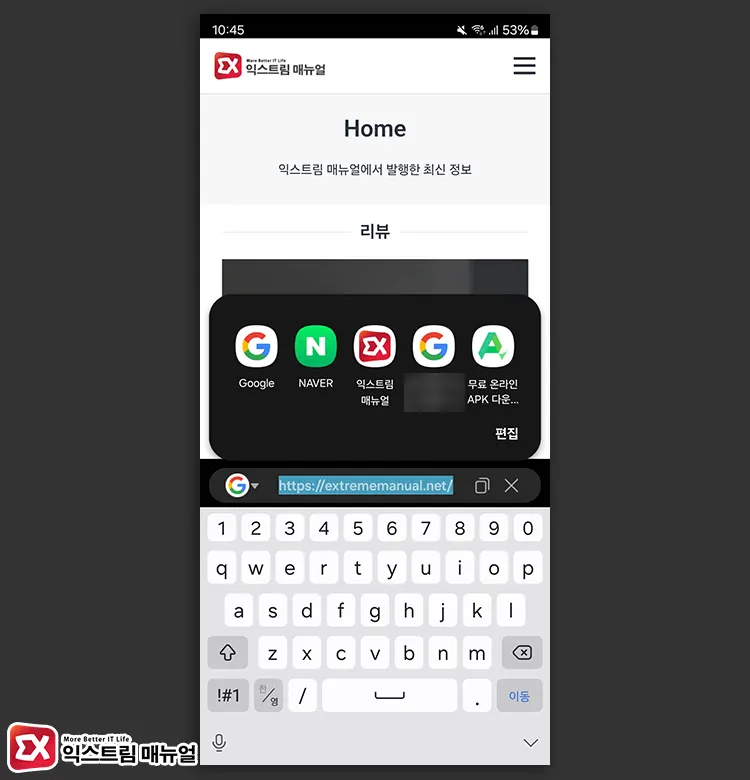
필자도 이 오류가 발생해서 해결 방법을 검색을 해봤었는데 삼성 커뮤니티에서도 같은 질문이 올라왔었지만 문제를 해결하는 방법을 제시한 댓글은 아쉽게도 없어서 직접 찾아 키보드 흰색 문제를 해결했습니다.
튜토리얼 환경 : 갤럭시 S23 울트라, One UI 6.x, 안드로이드 14
목차
1.휴대폰 재부팅
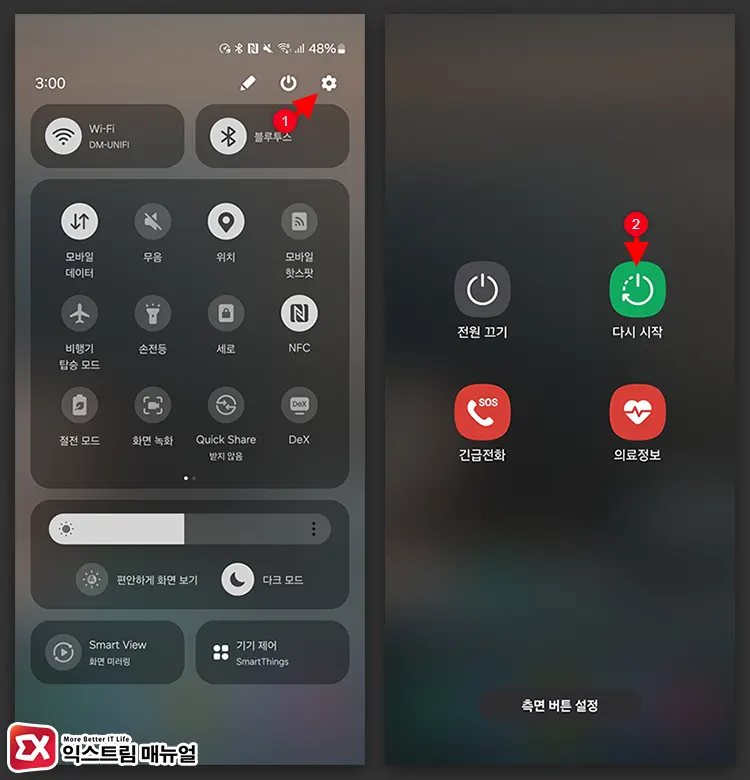
디스플레이 설정과 무관하게 여러 설정이 꼬여서 다크모드가 적용된 상태일 때도 키보드가 흰색으로 표시될 수 있습니다.
가장 간단한 방법으로 휴대폰을 다시 시작하면 정상적으로 키보드에도 다크모드가 적용되어 검정색으로 되돌아올 수 있으니 가장 먼저 휴대폰 재시작을 한 다음 문제가 해결되지 않았다면 아래 스텝으로 넘어갑니다.
2.고대비 키보드 설정 확인
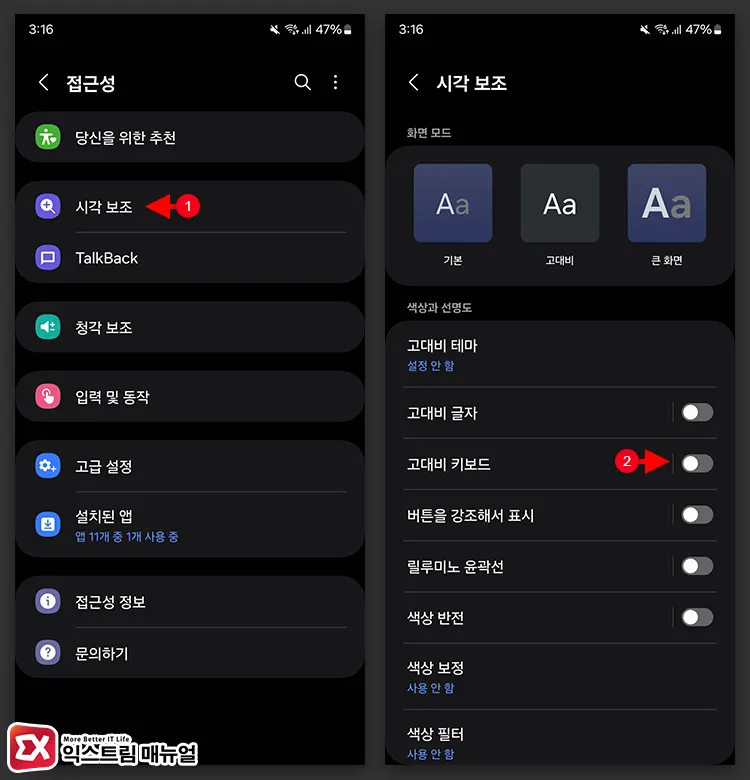
시각 보조의 고대비 키보드가 활성화 되어 있는 경우 다크모드 설정과 무관하게 키보드가 하얗게 보일 수 있습니다.
갤럭시 설정 > 접근성 > 시각 보조 화면으로 이동한 다음 고대비 키보드가 비활성화 되어 있는지 확인합니다.
3.Good Lock에서 키보드 개인화 해제
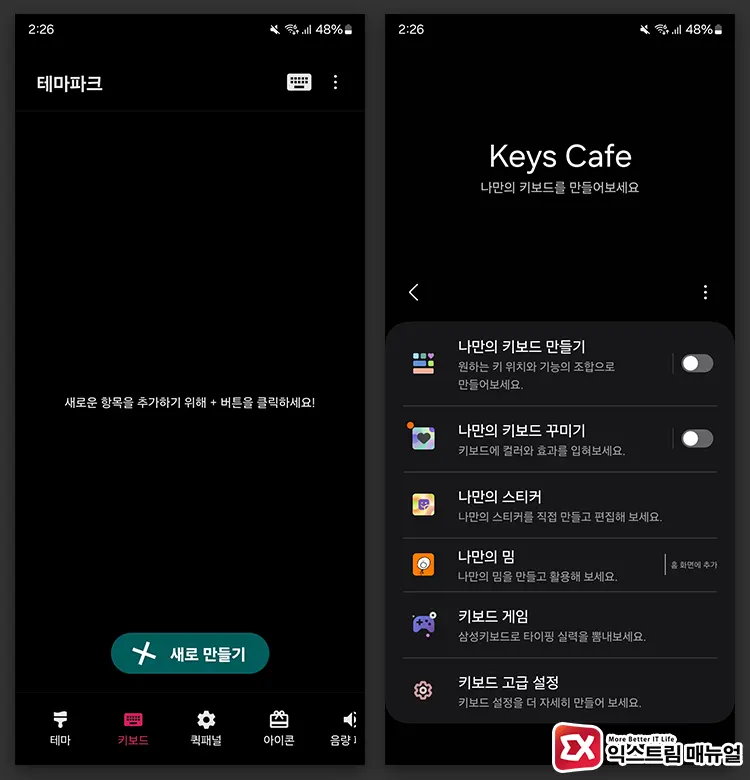
Good Lock의 확장 기능인 테마파크, Keys Cafe에서 키보드 관련 커스터마이징이 적용되어 있는 경우 다크모드에서 키보드가 흰색으로 고정되어 표시될 수 있습니다.
두 기능 모두 다크모드와 라이트모드 시 테마를 변경할 수 있는 옵션을 제공하는데 다크모드 관련 커스터마이징이 적용되어 있지 않으면 기본 라이트모드가 적용되니 두 기능을 사용하고 있다면 확인이 필요합니다.
4.삼성 키보드 데이터, 캐시 삭제
만일 테마파크, Keys Cafe 모두 사용하지 않는데 키보드가 흰색으로 계속 표시되면 마지막 방법으로 삼성 키보드를 초기화 하는 것입니다.
필자 또한 이 방법으로 키보드가 흰색으로 표시되는 것을 검정색으로 되돌릴 수 있었네요.
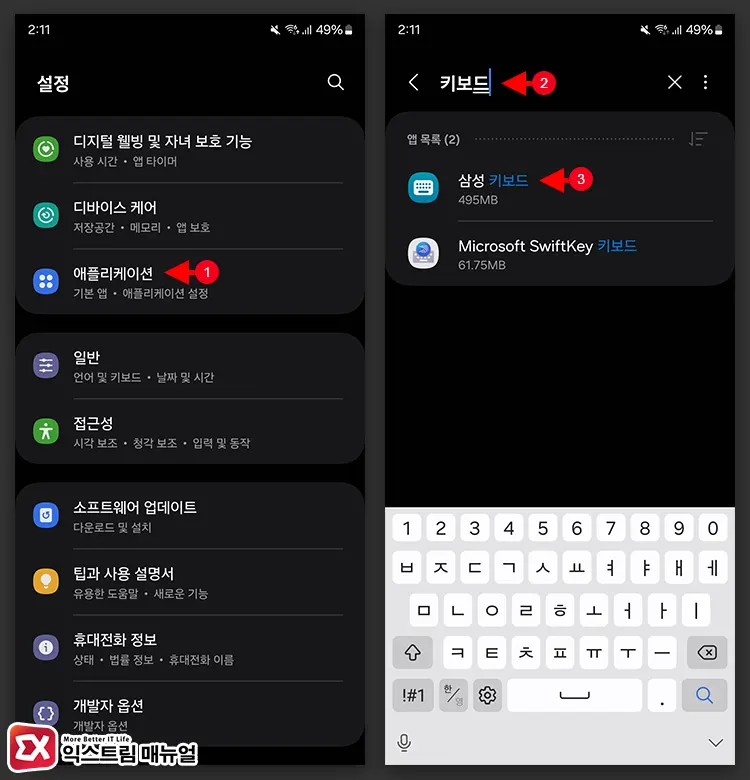
설정 > 애플리케이션으로 이동한 다음, 검색 버튼을 누릅니다. 그리고 삼성 키보드를 검색해 선택합니다.
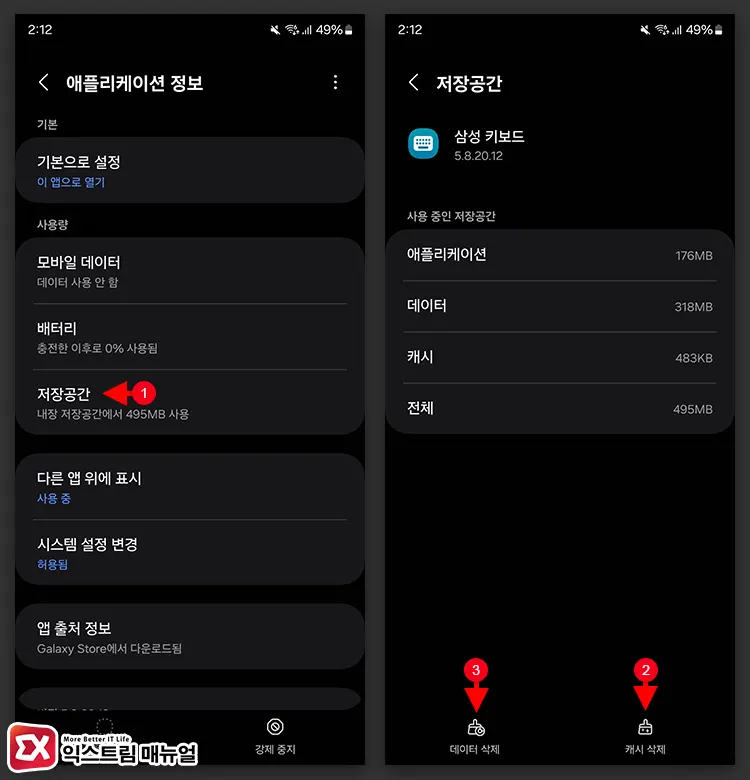
애플리케이션 정보에서 저장공간을 선택한 후 캐시와 데이터를 모두 삭제합니다. 데이터를 삭제하면 키보드 관련 설정이 초기화 되니 참고하시길 바랍니다.
이제 다크모드 상태에서 키보드를 열면 키보드도 다크모드가 적용된 것을 확인할 수 있습니다.
마치며
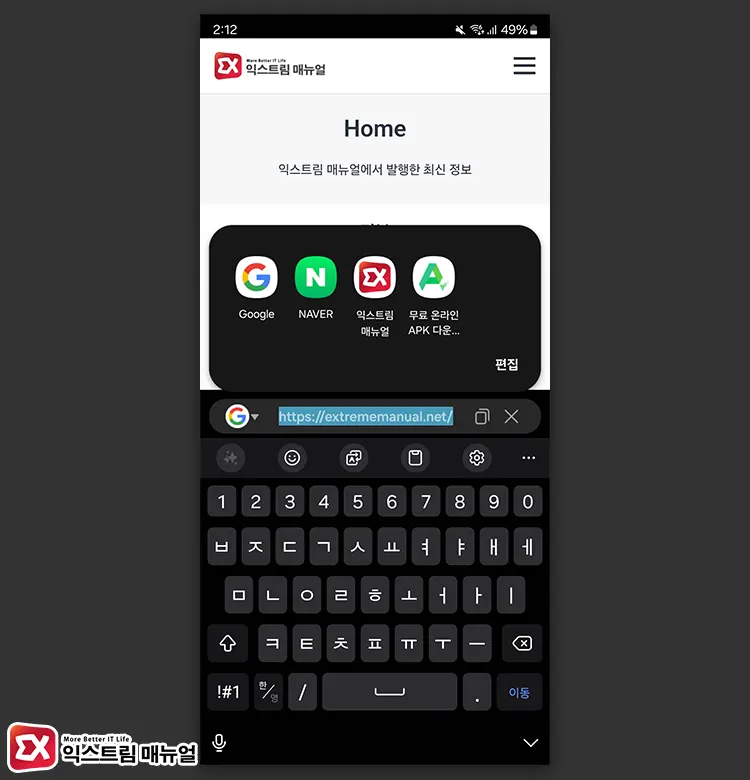
삼성 키보드에서 다크모드 적용이 안되는 현상은 최근에 이루어진 업데이트 이후에 발생했으며 네이버와 구글을 검색해봤을 때 카페에도 관련 글이 눈에 띄는 만큼 빈번하에 발생하는 오류인 것 같습니다.
필자 또한 4번째 방법을 적용해서 키보드 흰색 문제를 해결했으며 이와 관련된 글이 없어서 직접 작성했으니 도움이 되었길 바랍니다. ☺



